使用笔记本电脑开启WiFi热点的方法(通过简单设置)
- 家电常识
- 2025-01-04
- 5
- 更新:2024-12-19 15:16:31
随着移动设备的普及,我们经常需要连接无线网络。但在某些情况下,我们可能无法找到可靠的WiFi信号,这时候,我们可以利用自己的笔记本电脑开启WiFi热点,以便其他设备连接并共享网络。本文将介绍如何通过简单设置,将笔记本电脑变成一个便携式的WiFi热点。
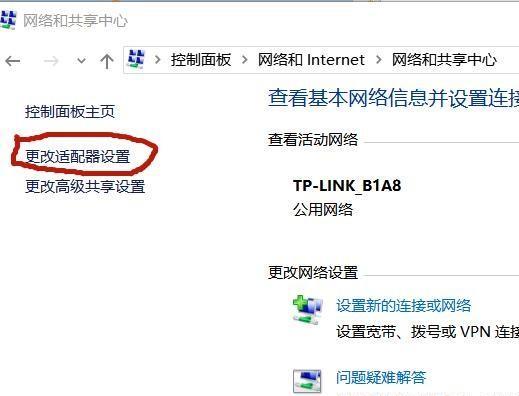
检查无线网卡支持
1.确保您的笔记本电脑上已经安装了无线网卡。
2.点击开始菜单,在搜索栏中输入“设备管理器”并回车。

3.在设备管理器中找到“网络适配器”选项,并展开该选项。
4.查看列表中是否有无线网卡,若没有则需要安装一个。
打开网络共享功能
1.右键点击桌面右下角的网络图标。

2.选择“打开网络和Internet设置”。
3.在打开的窗口中,点击“更改适配器选项”。
4.找到你的无线网卡,右键点击并选择“属性”。
5.在属性窗口中,点击“共享”选项卡。
6.勾选“允许其他网络用户通过此计算机的Internet连接来连接”。
7.在下拉菜单中选择你想要共享的网络连接。
配置WiFi热点
1.打开网络和Internet设置,找到“移动热点”选项。
2.在移动热点设置界面,将开关打开。
3.点击“编辑”按钮,设置你的热点名称和密码。
4.确认设置后,点击“保存”。
连接其他设备
1.在手机或其他设备上打开WiFi设置界面。
2.找到并选择你的笔记本电脑创建的WiFi热点名称。
3.输入之前设置的密码,点击连接。
4.等待连接成功后,即可开始使用互联网。
注意事项
1.确保你的笔记本电脑已经连接到一个可靠的网络,否则其他设备将无法访问互联网。
2.当你不需要使用热点时,及时关闭以节省电池电量和保护安全性。
解决常见问题
1.如果其他设备无法连接热点,可以尝试重新启动你的笔记本电脑和设备,并重复以上设置步骤。
2.如果热点频繁断开连接,可能是因为信号强度不稳定,尽量将设备靠近笔记本电脑。
如何查看连接设备
1.打开网络和Internet设置,找到“移动热点”选项。
2.在移动热点设置界面,可以看到当前连接的设备列表。
热点安全性注意事项
1.设置一个强密码,避免被其他人恶意连接。
2.尽量避免在公共场所开启热点,以免泄露个人信息。
热点速度和稳定性
1.热点的速度和稳定性取决于你的笔记本电脑的网络连接质量以及当前连接设备的数量和网络使用情况。
适用范围和注意事项
1.该方法适用于大部分笔记本电脑操作系统,但可能会因品牌和型号而有所不同,请根据自己的情况进行设置。
2.使用笔记本电脑作为热点会消耗电池电量较快,建议在外出时携带充足电量或使用电源适配器。
常见问题解答
1.问:热点连接后速度较慢怎么办?
答:可以尝试关闭其他网络连接或减少同时连接的设备数量。
如何关闭WiFi热点
1.打开网络和Internet设置,找到“移动热点”选项。
2.在移动热点设置界面,将开关关闭。
热点功能的优势和劣势
1.优势:方便快捷,随时随地共享网络。
2.劣势:电池消耗较快,热点信号受限于笔记本电脑的无线网卡性能。
使用笔记本电脑开启WiFi热点的注意事项
1.设置强密码以保护热点安全性。
2.及时关闭热点以节省电量和保护个人信息。
通过简单设置,我们可以利用笔记本电脑开启WiFi热点,方便其他设备连接并共享网络。使用这种方法,我们可以解决在无可靠WiFi信号的情况下无法上网的问题,同时还能够在外出时提供给其他设备便捷的网络连接。不过,在使用热点功能时,也需要注意电池消耗和个人信息安全等问题。希望本文能帮助您成功开启笔记本电脑的WiFi热点功能,提供便捷的网络连接体验。











